Најбољи начини за откључавање онемогућеног иПхоне-а без лозинке
мисцеланеа / / February 28, 2022
Технологија, иако вас чини ажурираним са глобалним достигнућима, истовремено заостаје за неким заиста гурајућим незгодама. Може се приметити уобичајени сусрет са вашим паметним телефоном, посебно иПхоне који одбија да се откључа. Лако можете приметити да се вршњаци око вас жале да им се иПхоне заглавио, и што је још горе, заборавили су лозинку. Оно што је корисно је, док петљате како да откључајте иПхоне без лозинке, на које се можете удобно ослонити Др. Фоне – Откључавање екрана апликација за решавање ствари са вашим онемогућеним иПхоне-ом.
Садржај странице
- Део 1: Позадина
-
Део 2: Начини за откључавање иПхоне-а без лозинке
- Финд Ми иПхоне
- иТунес метода
- Откључајте помоћу Сири
-
Део 3: Карактеристике о др Фонеу – откључавање екрана
- Корак 1: Преузмите апликацију
- Корак 2: Повежите се и почните
- Корак 3: ДФУ режим
- Корак 4: Инсталација фирмвера
- Корак 5: Откључано!
- Закључак
1Када је реч о паметним телефонима, иПхоне-ови су несумњиво прави врх. Ипак, лоша прича лежи у чињеници да, без обзира на то што се ради о обимним надоградњама технологије, оне су повезане са неким потенцијални проблеми који отежавају коришћење без напора, а најчешћи су они који се онемогућавају приликом преузимања иПхоне-а закључан. Док се потпуно извлаче из проблема, програмери непрестано раде на разврставању ове мистерије. Значајни покушаји ка истом су лансирање најновијих издања као што су иПхоне 13, иОС 15, итд., за које се тврди да се у знатној мери супротстављају овом проблему.
Колико год то изгледало незгодно, сигурно можете испробати следеће методе да откључате свој онемогућени иПхоне, ако на било који начин изгубите лозинку:
Финд Ми иПхоне
Корак 1: Користећи рачунар или посебан иОС уређај, пријавите се на иЦлоуд са својим Аппле ИД-ом. Можете посетити ицлоуд.цом/финд да бисте се пријавили.
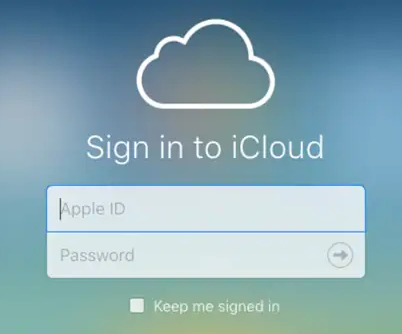
Корак 2: Идите на „Сви уређаји“ и изаберите свој иПхоне са листе која се појави. Изаберите „Обриши иПхоне“ да бисте избрисали све постојеће податке (чак и шифру уређаја) са свог уређаја.
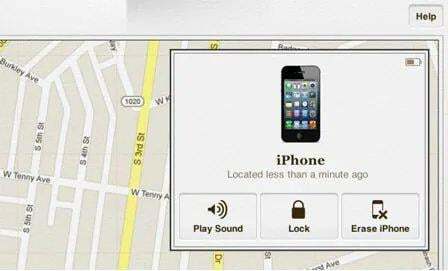 Корак 3: Ваш уређај се поново покреће да би почео као нови, док се ваши подаци обнављају истовремено.
Корак 3: Ваш уређај се поново покреће да би почео као нови, док се ваши подаци обнављају истовремено.
Можете се одлучити за овај метод да откључате свој иПхоне без гломазног задатка креирања безбедне резервне копије пре процеса.
иТунес метода
Корак 1: Преузмите и покрените иТунес на свом рачунару и повежите свој иОС уређај на исти.
Корак 2: Отворите апликацију, изаберите свој иПхоне у горњем левом углу и кликните на картицу „Резиме“.
Корак 3: У дијалогу уређаја изаберите „Врати иПхоне“.
Огласи
 4. корак: Ово узрокује да сви тренутни подаци на вашем уређају нестану, док се ваш иПхоне поново покреће да би поново почео.
4. корак: Ово узрокује да сви тренутни подаци на вашем уређају нестану, док се ваш иПхоне поново покреће да би поново почео.
Ако сте забринути за своје сачуване информације, опустите се. Ваши подаци су безбедни са иТунес аутоматском резервном копијом и биће враћени када ваш уређај поново почне да функционише.
Откључајте помоћу Сири
Корак 1: „Притисните“ и „Задржите“ дугме „Хоме“ да бисте активирали Сири функцију на вашем иОС уређају. Ова функција реагује на ваше гласовне уносе. Наредите Сири да отвори „Сат“ да реши проблем откључавања уређаја без лозинке.
Огласи
Корак 2: На екрану додирните „Сат“ да бисте покренули процес откључавања.
 Корак 3: Затим, ту је „Светски сат“ са листом за одабир „Тона аларма“ за свој уређај.
Корак 3: Затим, ту је „Светски сат“ са листом за одабир „Тона аларма“ за свој уређај.
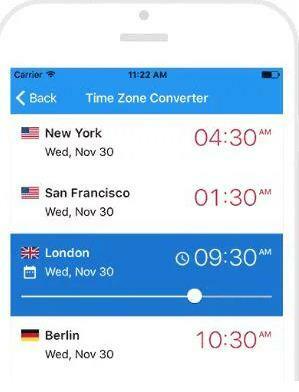
4. корак: Кликните на „Купи још мелодија“ да бисте били усмерени на иТунес продавницу.
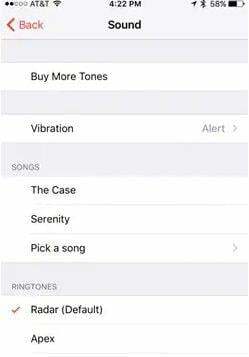 5. корак: Додирните дугме „Почетна“ да бисте дошли до екрана добродошлице вашег уређаја. Ето га! Ваш иПхоне је откључан.
5. корак: Додирните дугме „Почетна“ да бисте дошли до екрана добродошлице вашег уређаја. Ето га! Ваш иПхоне је откључан.

Међутим, ова функција ради искључиво са иОС верзијама 10.3.2 и 10.3.3. За друге верзије, препоручује се да се преферирају претходне алтернативе.
- Није потребна шифра за откључавање вашег иПхоне-а.
- Компатибилан са низом уређаја, укључујући најновије верзије иОС-а.
- Брзо, лако и паметно спасавање вашег иПхоне-а са инвалидитетом.
Једна од најбољих алтернатива за откључавање вашег онемогућеног иПхоне-а без шифре је коришћење апликације Др. Фоне- Сцреен Унлоцк да бисте решили проблем. Само треба да предузмете доле наведене кораке:
Корак 1: Преузмите апликацију
Преузмите Др. Фоне- Сцреен Унлоцк на свој рачунар и изаберите „Откључавање екрана“ на екрану добродошлице апликације.

Корак 2: Повежите се и почните
Повежите свој иОС уређај са рачунаром да бисте видели како се приказује прозор „Откључај“. Изаберите „Откључај иОС екран“ да бисте покренули процес.
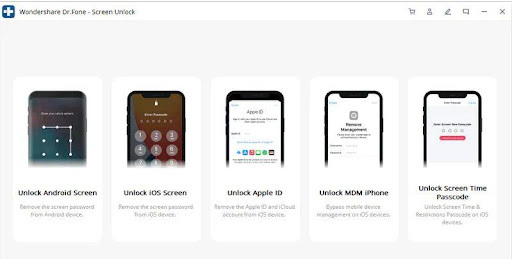
Корак 3: ДФУ режим
У следећем искачућем прозору пратите упутства на екрану да бисте дошли до ДФУ режима вашег иПхоне-а. Овде морате да верификујете и потврдите акредитиве свог уређаја. Када завршите, кликните на „Старт“.
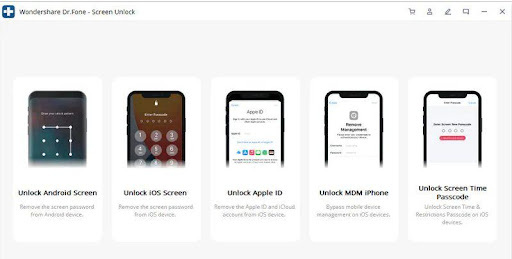
Корак 4: Инсталација фирмвера
Када кликнете на „Старт“, апликација ће инсталирати неопходан фирмвер у ваш уређај, након чега ће обрисати постојеће податке вашег иПхоне-а (укључујући шифру уређаја). Да бисте дозволили овај процес, кликните на „Откључај сада“ и изаберите „Потврди“ у искачућој поруци.
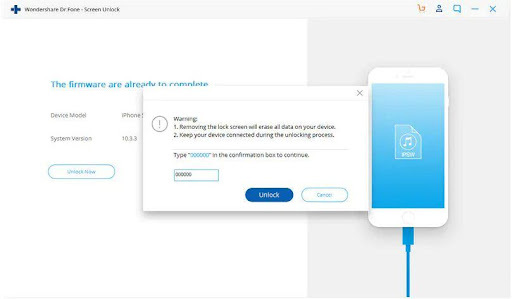
Корак 5: Откључано!
Видећете да се ваш иПхоне поново покреће и откључава за неколико минута само као нови уређај.
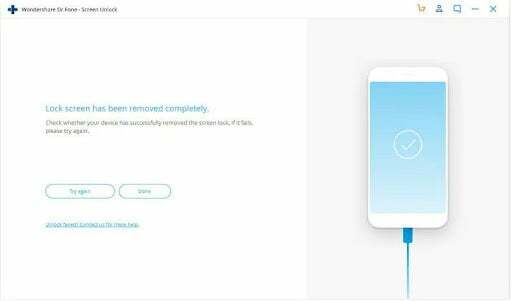
Закључак
Онемогућавање и закључавање вашег иПхоне-а је нешто што нико од нас у идеалном случају не би желео да буде сведок. Међутим, могу постојати случајеви у којима се сусрећете са овим проблемом, што је још горе у томе што немате важећи приступни код. Иако може звучати заморно, постоји неколико паметних начина да се превазиђе овај проблем. Након тога, није крај ако се ваш иПхоне онемогући, а пропустите лозинку.
Др. Фоне - Откључавање екрана је овде поуздано спасавање. То је паметна апликација која откључава ваш иПхоне без лозинке. Његов интерфејс прилагођен кориснику води вас кроз цео процес, осигуравајући да се нигде не заглавите. Такође, аутоматски прави резервну копију података вашег уређаја тако да избегнете ризик од кључног губитка података или прављења тешких резервних копија. Његова опсежна компатибилност уређаја додатно га чини поузданом апликацијом за откључавање уређаја.



